巧用Photoshop软件将照片制作成乡村水墨画的艺术效果
发布时间:2017-04-01 10:07:18作者:知识屋
Photoshop是一款功能强大的图片美化软件,如何用PS软件把普通风景照片转为水墨画的效果呢?自古以来,水墨画在中国绘画史上占有重要地位,很多时候,水墨画被视为中国传统绘画,也称国画、中国画。今天,小编给大家带来的是用滤镜制作乡村水墨画效果的教程,一起来学习下吧。
效果图有两组,制作方法虽然有点差别,不过思路基本接近。过程:先简单加强素材图片的明暗对比;然后用一些特殊滤镜给图片增加类似绘画的纹理;再把图片转为黑白,适当增加背景和文字等装饰即可。
原图

最终效果1--山水效果

最终效果2--烟雨效果

山水效果:
一、打开原图素材,先提高对比度。这样可让画面的黑白对比更强烈,更符合水墨画的画面特征。

二、使用一款插件:SNAPART,选择粉彩中的细节。
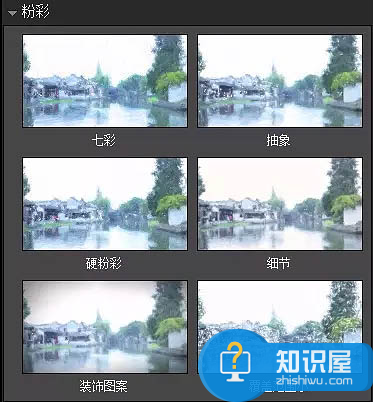
三、然后降低画笔大小,这样可以让画面更加精致。
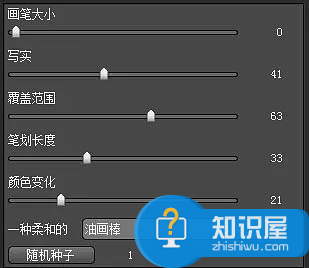

四、使用一个滤镜:滤镜 > 素描 > 图章。
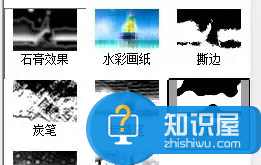

五、把使用图章滤镜的这个图层的混合模式改为正片叠底。这一步的目的:为了给画面加上一些随机的纹理。
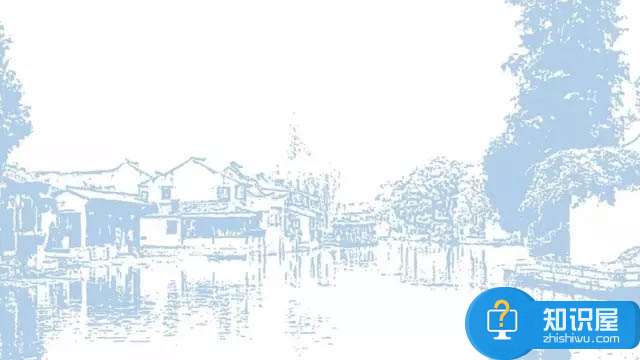
六、将图像黑白处理。

七、用抠图、拖动等方式,加入一个山水画背景图层。混合模式:正片叠底,用蒙版擦出忽隐忽现的画面效果。

烟雨效果:
一、提高对比度。

二、调整-去色,调成黑白效果。

三、复制出一个图层,选菜单“滤镜”-“风格化”-“查找边缘”,得到一个线描的图层,,用“色阶”加大图层的对比,设置图层混合模式为“叠加”,“不透明度”为80%。

四、复制一个背景图层,作模糊处理,这里选用的是“方框模糊”模式,半径设定为23象素,采用正片叠底。

五、进一步模糊,采用“表面模糊”。
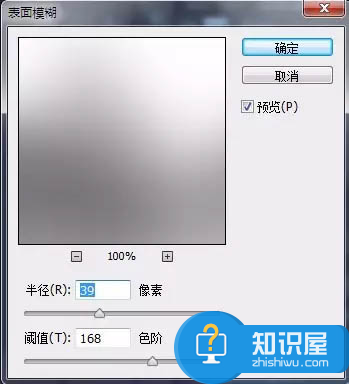
六、适当裁剪,添加文字与印章素材。完成最终效果。


相关知识
软件推荐
更多 >-
1
 一寸照片的尺寸是多少像素?一寸照片规格排版教程
一寸照片的尺寸是多少像素?一寸照片规格排版教程2016-05-30
-
2
新浪秒拍视频怎么下载?秒拍视频下载的方法教程
-
3
监控怎么安装?网络监控摄像头安装图文教程
-
4
电脑待机时间怎么设置 电脑没多久就进入待机状态
-
5
农行网银K宝密码忘了怎么办?农行网银K宝密码忘了的解决方法
-
6
手机淘宝怎么修改评价 手机淘宝修改评价方法
-
7
支付宝钱包、微信和手机QQ红包怎么用?为手机充话费、淘宝购物、买电影票
-
8
不认识的字怎么查,教你怎样查不认识的字
-
9
如何用QQ音乐下载歌到内存卡里面
-
10
2015年度哪款浏览器好用? 2015年上半年浏览器评测排行榜!


















































